5. 混沌操作
混沌操作部分主要实现了混沌在数字水印领域内的应用。
5.1. 生成混沌图像
生成混沌图像用来生产一幅混沌图像,并进行保存。
首先单击菜单【混沌】,弹出如图5.1所示下拉菜单。
图5.1 下拉菜单
单击【生成混沌图像】选项,出现如图5.2所示设置混沌初始值对话框。
图5.2 设置初值
输入初始值,单击【ok】,出现如图5.3所示保存文件对话框。
图5.3 保存图像对话框
输入要保存的文件名,单击【保存】,主界面内显示了混沌如图,如图5.4所示。
图5.4 混沌图像
5.2. 混沌加密水印图像
首先单击菜单【混沌】,弹出如图5.1所示下拉菜单。在下拉菜单内选择【混沌加密水印图像】,出现如图5.5所示选取文件对话框。
图5.5 读入图像对话框
选取文件后,单击【打开】按钮,主界面内对混沌加密前后、解密后的图像进行了显示,如图5.6所示。
图5.6 主界面
5.3. 混沌置乱演示
混沌置乱演示实现了以特定的混沌初始值(0.98)对原始文件进行置乱。
首先单击菜单【混沌】,弹出如图5.1所示下拉菜单。在下拉菜单内选择【混沌置乱演示】,出现如图5.7所示选取文件对话框。
图5.7 读入图像对话框
选取要进行加密的图像,单击【打开】,此时主界面内显示了加密前图像、加密后图像、解密后图像,如图5.8所示。
图5.8 置乱演示主界面
5.4. 混沌加密图像(置乱)
混沌加密图像(置乱)实现了对原始图像的置乱操作。
首先单击菜单【混沌】,弹出如图5.1所示下拉菜单。在下拉菜单内选择【混沌加密图像(置乱)】,出现如图5.9所示选取文件对话框。
图5.9 读入需要加密的图像
选择需要加密的文件,单击【打开】,出现如图5.10所示保存文件对话框。
图5.10 保存加密后的图像
输入要保存的文件名,单击【保存】按钮,出现如图5.11所示输入初始值对话框。
图5.11 设置初始值对话框
设置混沌初始值后单击【ok】,主界面内显示了置乱前后的图像,如图5.12所示。
图5.12 加密前后图像
5.5. 混沌解密图像(逆置乱)
混沌解密图像(置乱)实现了对加密图像的逆置乱操作,即能够将已经应用置乱加密的图像进行逆置乱解密。
首先单击菜单【混沌】,弹出如图5.1所示下拉菜单。在下拉菜单内选择【混沌解密图像(逆置乱)】,出现如图5.13所示读入需要解密的图像对话框。
图5.13 读入需要解密的图像
选取文件后单击【打开】按钮,出现如图5.14所示对话框,要求输入混沌初始值(解密密钥)。
图5.14 初值对话框
输入混沌初始值后单击【OK】,主界面内显示了要解密图像和解密后图像,如图5.15所示。
图5.15 解密前后图像








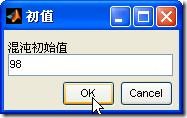
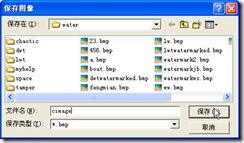
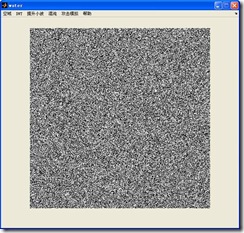
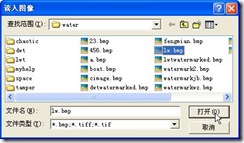
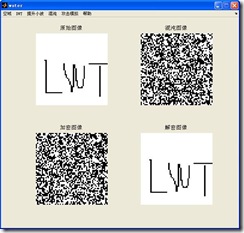
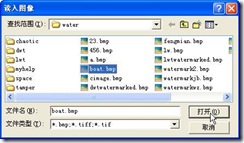
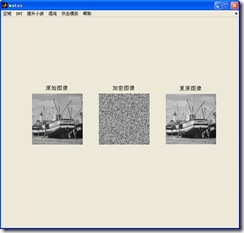

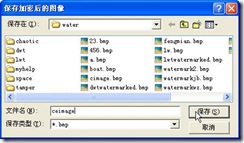
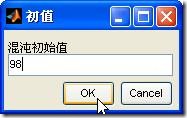
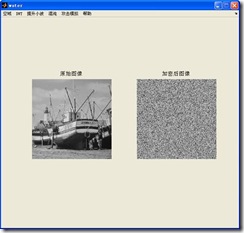

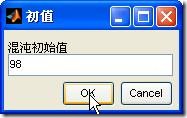
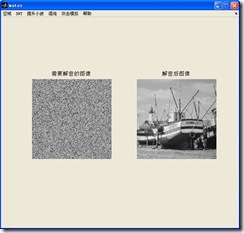















 1564
1564

 被折叠的 条评论
为什么被折叠?
被折叠的 条评论
为什么被折叠?










